Taakplanner / Task Sheduler in Windows 10 :
Taakplanner is een onderdeel van Microsoft Windows 10 dat de mogelijkheid
biedt om het starten van programma's of scripts op vooraf gedefinieerde
tijden of na gespecificeerde tijdsintervallen te plannen.
Een snelkoppeling naar het programma bevindt zich in de navolgende (verborgen) map
op de Windows 10 computer.
C:\ProgramData\Microsoft\Windows\Start Menu\Programs\Administrative Tools
Het programma zelf, bevindt zich in de navolgende map:
C:\WINDOWS\system32 met als bestandsnaam: taskschd.msc
LINK - Taakplanner - overzicht
LINK - Taakplanner starten ( Windows 7 )
LINK - Windows Task Scheduler ( Wikipedia, Engels )
Taakplanner opstarten en een nieuwe taak maken ( Windows 10 ) :
Methode 1
1. Links onderaan in de hoek van uw scherm ziet U de Windows Start-knop, op de taakbalk.
2. Klik met de rechter-muisknop op de Windows 10 Start-knop
3. Klik op de menukeuze: Uitvoeren
4. Typ in: taskschd.msc
5. Klik op de knop: OK
Methode 2
1. Links onderaan in de hoek van uw scherm ziet U de Windows Start-knop, op de taakbalk.
2. Rechts naast de Start-knop op de taakbalk ziet U een Vergrootglas ( = Zoeken in Windows )
3. Klik op het vergrootglas ( = zoeken in Windows ) , met de linker muisknop
4. Typ onderaan bij: Zoeken in Windows in: taakplanner
5. Klik op de app: Taakplanner
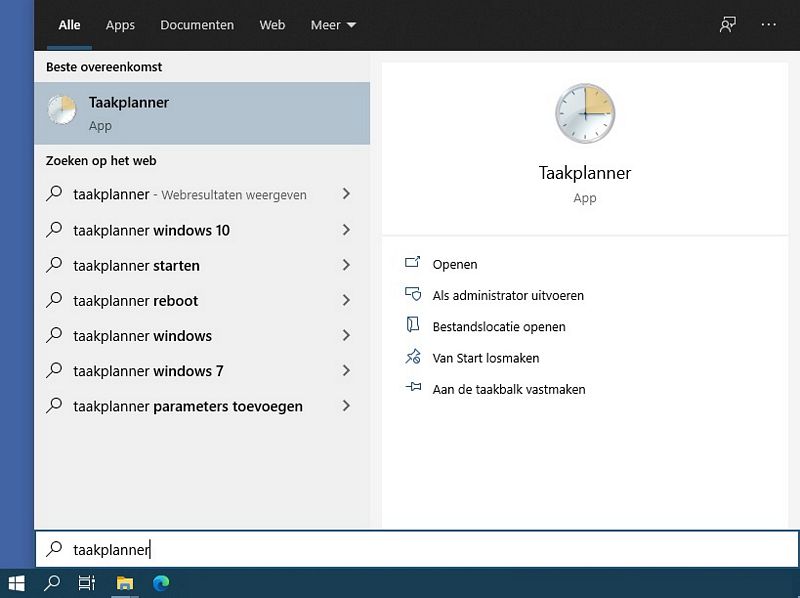
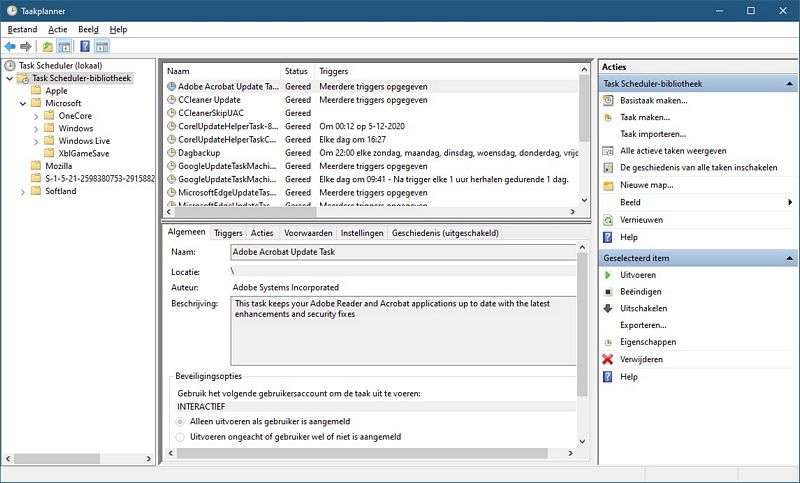
6. Klik rechts bovenaan op: Basistaak maken ...
7. Wacht even, daarna verschijnt het menu: Een basistaak maken
8. Vul een zelfbedachte naam in voor de taak, bijvoorbeeld: Dagbackup
9. Klik op: Volgende
10. Wanneer moet de taak worden gestart?, kies bijvoorbeeld: Wekelijks
11. Klik op: Volgende
12. Vink aan op welke dagen van de week de taak dient te worden uitgevoerd
13. Vul ook de tijd in, hoe laat de taak dient te worden gestart
14. Klik op: Volgende
15. Een programma starten, Klik op: Volgende
16. Klik op: Bladeren... en seleteer het gewenste programma.
17. Klik op: Volgende en daarna op: Voltooien
De taak wordt nu op de gewenste dagen en de gewenste tijd uitgevoerd.
Taakplanner problemen :
LINK - How can I repair a corrupted task scheduler in Windows 7
LINK - Problemen met Taakplanner oplossen
LINK - Taakplanner werkt niet meer
VIDEO - How To Fix Task Scheduler 0x1 Error On Windows 7/8/10
VIDEO - How to fix task scheduler 0x41301 error
LINK - Task Scheduler Service won't start Error 1067
LINK - Task Scheduler won't start , error 0x80070032
LINK - Scheduled tasks reference incorrect user profile paths in Windows Server 2012
Taakplanner video's :
VIDEO - Workshop Taakplanner
VIDEO - Windows Taakplanner
VIDEO - How To Schedule Task with Windows
VIDEO - Set Windows 10 task scheduler to run backup script every night
VIDEO - Windows 10 : How to add or create Task Scheduler
|
|